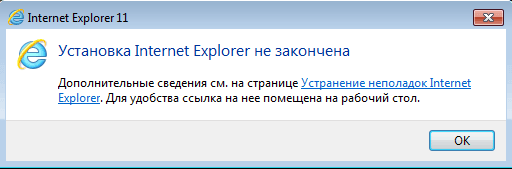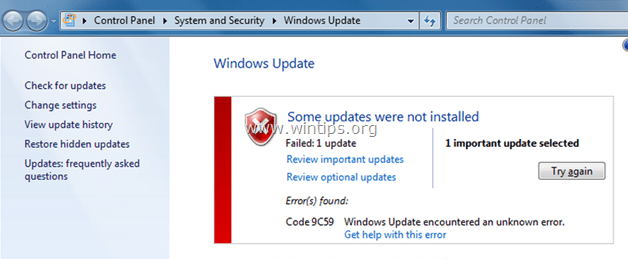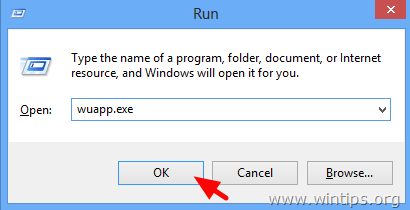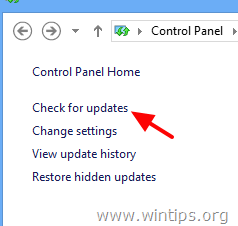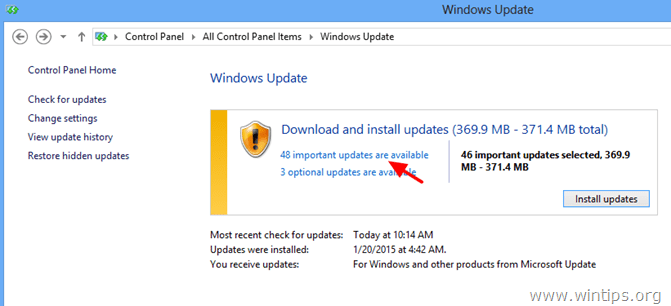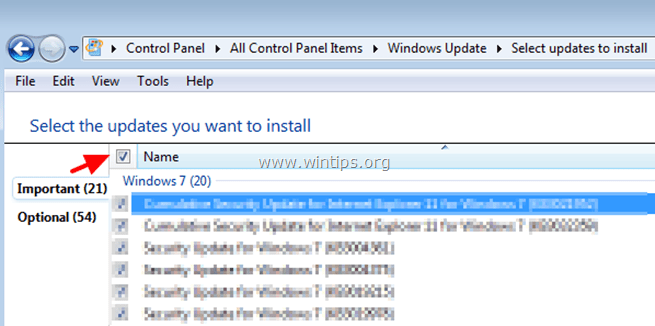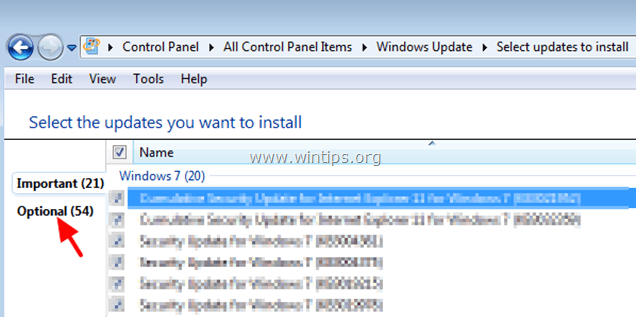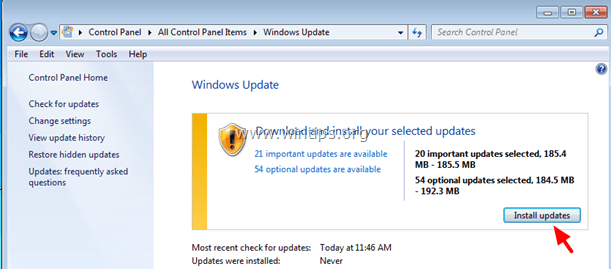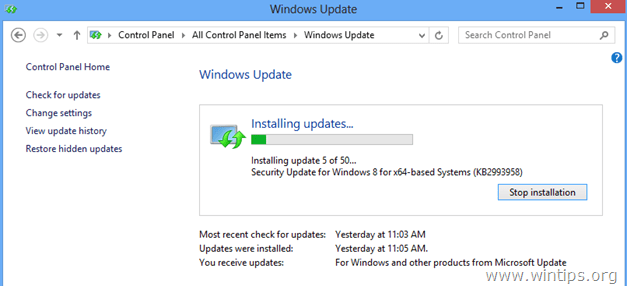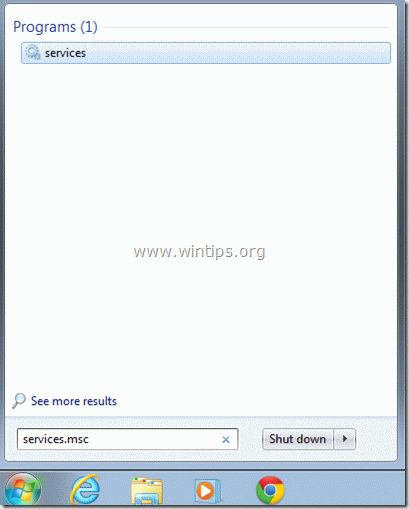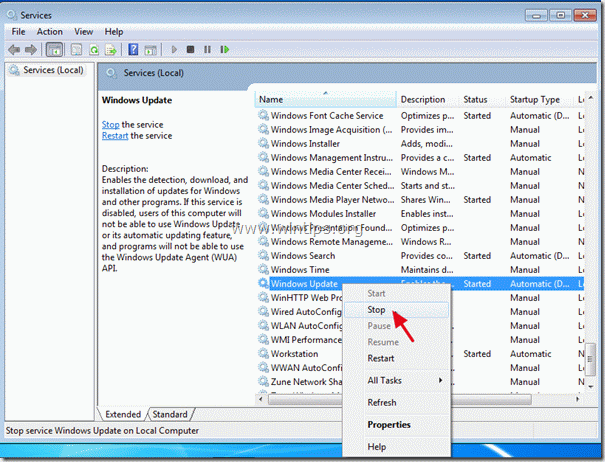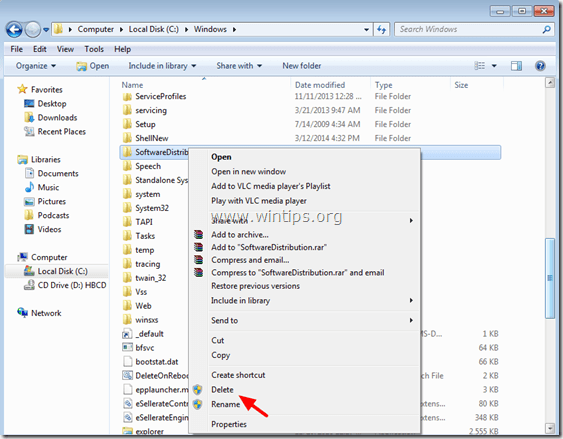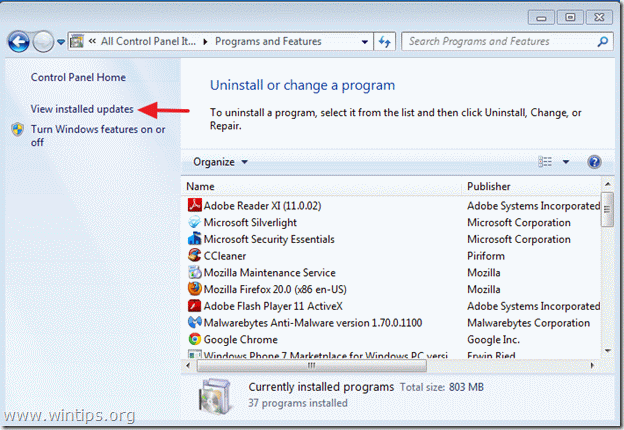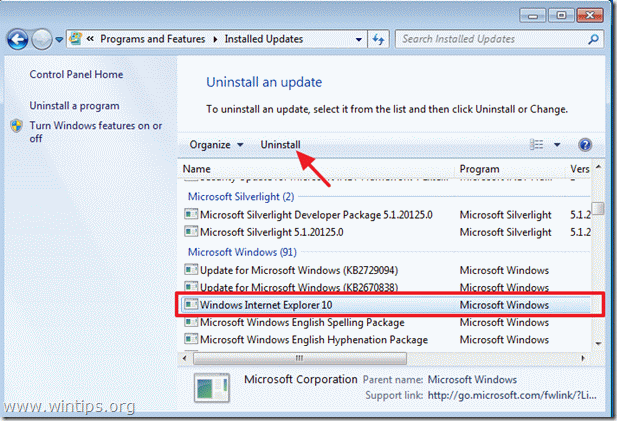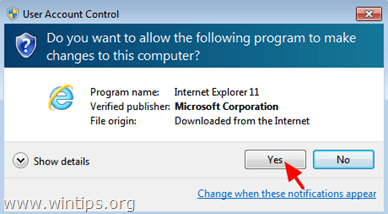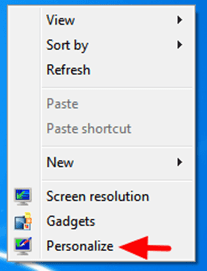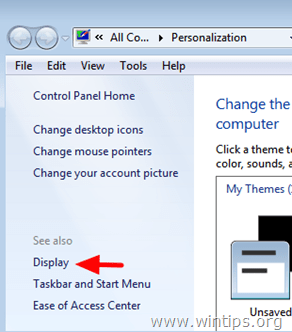Обновлено 01.06.2017
Добрый день уважаемые читатели и гости блога, не так давно я вам рассказывал о последних данных по статистике браузеров в мире и там как вы помните IE занимал не очень высокое место. Сегодня я хочу поговорить именно про Internet Explore 11 и как в нем решается ошибка 9с59 при попытке его установить или обновиться до него. Разновидностью у данной ошибки могут быть WindowsUpdate_00009C59 и WindowsUpdate_dt000. Как и написал в заголовке все устраним за считанные минуты.
Как исправить ошибку 9с59
Данная проблема чаще всего возникает чаще всего на операционных системах WIndows 7, хотя я ее и встречал на Windows 8.1. Ситуация такая, при обновлении Windows вам может прилететь обновление Internet Explore 11 в центре обновления системы, либо же вы намеренно решили установить 11 версию IE, не суть, в результате выполнения действий по установке вы видите сообщение об ошибке:
Найдены ошибки: Код 9C59. Произошла неизвестная ошибка Windows Update, в логах системы это выглядит как «WindowsUpdate_00009C59» «WindowsUpdate_dt000»
При установке IE11, сообщение будет таким:
Установка Internet Explore не закончена. Дополнительные сведения см. на странице
Список решений
- Установить дополнительные и обязательные обновления, без которых Internet Explore не может функцианировать.
- На вашем ноутбуке установлен драйвер, который конфликтует с IE 11
- Удаление поврежденных обновлений
- Восстановление системных компонентов
- Установить толстый клиент IE 11
- Перерегистрация библиотек и средство regsvr32
Установка дополнительных обновлений
Ошибка 9с59 в windows 7, 100% лечится установкой дополнительных обновлений, их список ниже:
Вы их просто устанавливаете основываясь на своей разрядности операционной системы и по очереди устанавливаете.












Все одним архивом с mail.ru облака https://cloud.mail.ru/public/MyQT/y2aLBMrmo
Далее берете и устанавливаете все KB по очереди. Все список автономных установщиков я вам предоставил. Далее перезагружаетесь и пробуете установить Internet Explore 11, могу вас уверить, что код 9с59 у вас больше не появится.
Удаление поврежденных обновлений
Очень часто установке новых обновлений, мешают старые, так как они могут быть повреждены, с такой ситуацией я сталкивался неоднократно. Из данной ситуации вы можете выйти двумя способами.
- Удалить обновления из папки C:WindowsSoftwareDistribution
- Удалить обновления Internet Explore 10-11, через скрипт или программы и компоненты
Чистим папку SoftwareDistribution, для этого ищем ее в C:Windows удаляете все, если какие-то папки останутся, но в них ничего не будет, то это не страшно.
Далее перезапускаем службу «Центр обновления Windows» через оснастку «Службы» либо через командную строку от имени администратора:
net stop wuauserv
net start wuauserv
Если это не помогло и код 9с59 в windows 7 все еще присутствует, выполните вот этот скрипт.
Содержимое скрипта, если нужно снести 11 версию, то 10 меняем на 11
FORFILES /P %WINDIR%servicingPackages
/M Microsoft-Windows-InternetExplorer-*10.*.mum
/c «cmd /c echo Uninstalling package @fname && start
/w pkgmgr /up:@fname /quiet /norestart»
Установка толстого клиента Internet Explore
Все, что вам нужно так это скачать автономный установщик IE 11, найти его можно по ссылке https://support.microsoft.com/ru-ru/help/18520/download-internet-explorer-11-offline-installer. Выбираем нужную версию, хоть под Windows Server 2008 R2.
То же самое с mail облака https://cloud.mail.ru/public/NKC6/vSwUj3cNc
Далее запускаете и пробегаетесь по мастеру установки, после чего перезагружаетесь.
Восстановление системных компонентов
Иногда исправить ошибку 9с59 помогает восстановление поврежденных системных компонентов, во первых откройте командную строку от имени администратора и проверьте системные компоненты на наличие повреждений, с помощью команды:
Сканирование может занять продолжительное время, обязательно дождитесь окончания.
Если найдутся какие либо проблемы, то выполните команду по восстановлению:
dism /online /Cleanup-Image /RestoreHealth
Перерегистрация библиотек и средство regsvr32
Очень редко, переходя IE8-9 на десятую версию приходится заново зарегистрировать библиотеку
regsvr32 actxprxy.dllr
egsvr32 «%ProgramFiles%Internet Explorerieproxy.dll»
После чего перезагружаемся и проверяем исправилась ли ошибка с кодом 9с59.
На вашем ноутбуке установлен драйвер, который конфликтует с IE 11
проверьте наличие своего ноутбука и графического адаптера в этом списке (https://support.microsoft.com/ru-ru/help/2823483/internet-explorer-10-does-not-install-on-some-hybrid-graphics-systems) там же указана совместимая версия драйверов, которые работают с IE 10/11.
Как исправить ошибку с кодом 9c48 при обновлении Windows?
Установку обновления Windows может прервать код ошибки 9c48. В большинстве случаев сбой возникает при попытке установить определенные пакеты, содержащие компоненты для браузеров Internet Explorer 11 или Edge.
Причины ошибки
Обновление Windows прерывается ошибкой 9c48 по следующих причинам:
- Сбой Центра обновления Windows, который часто происходит при выключении компьютера во время обновления.
- Блокировка некоторых компонентов антивирусом при распаковке пакета, которые не может обнаружить установщик и прерывает обновление из-за нарушения его целостности.
- Отключена служба Установщика модулей Windows.
- На компьютере с Windows 7 установлена несовместимая версия Internet Explorer 11, тогда как в пакете содержится обновление для IE10.
- Повреждение системных файлов, которые связаны с функцией обновления.
Диагностика компонентов функции обновления
Ошибку 9c48 можно решить с помощью средства устранения неполадок Центра обновления Windows. В ходе диагностики инструмент проверяет состояние компонентов и в случае выявления несоответствий пытается перезапустить их.
Нажмите Win + R, наберите ms-settings:troubleshoot и щелкните на «ОК» для входа в раздел Устранения неполадок.
В правой части экрана нажмите на вкладку Центра обновления Windows и запустите средство.
Дождитесь завершения начального сканирования. По ее результатам будет определено, применима ли одна из предустановленных стратегий восстановления к текущему повреждению. Если решение применимо к текущей ситуации отобразится окно с запросом «Применить это исправление».
После перезагрузите компьютер и запустите установку обновления вручную. При возникновении кода ошибки 9c48 перейдите к следующему решению.
Отключение защиты антивируса
Препятствовать загрузке и установке обновления может антивирусная программа. По отзывам пользователей, им удалось обновить систему после отключения функции защиты в реальном времени.
В большинстве антивирусных программ ее можно отключить правым кликом мыши по значку на панели задач и выбором соответствующей опции. Если эта опция отсутствует, это можно сделать в настройках антивируса.
После отключения попробуйте установить обновление.
Перезагрузка службы
Подобные проблемы часто возникают из-за остановленной службы установщика модулей Windows, которая была отключена путем ручного вмешательства или программой оптимизации для освобождения системных ресурсов. Поэтому нужно проверить ее состояние.
Нажмите Win + R, наберите services.msc и подтвердите ее выполнение на «ОК».
Найдите в списке Установщик модулей Windows, щелкните правой кнопкой мыши на нем и выберите Свойства.
На вкладке «Общие» измените тип запуска на автоматический. Сохраните изменения на «ОК», и перезагрузите компьютер.
Установка Internet Explorer 10
Если используете Windows 7, то, скорее всего, столкнетесь с ошибкой 9c48 после установки несовместимой версии Internet Explorer 11. В этом случае нужно откатить IE до версии 10.
Выйдите из Internet Explorer и проверьте, чтобы все его вкладки закрыты. В строке системного поиска наберите cmd, затем кликните правой кнопкой мыши на найденный результат и запустите от имени администратора.
В консоли наберите следующую команду и подтвердите ее запуск на Enter:
FORFILES /P %WINDIR%servicingPackages /M Microsoft-Windows-InternetExplorer-*10.*.mum /c «cmd /c echo Uninstalling package @fname && start /w pkgmgr /up:@fname /norestart»
В ходе выполнения будут отображаться разные ошибки. Это связано с тем, что у вас нет разрешений на редактирование всех элементов, поэтому можете их проигнорировать.
После завершения перезагрузите компьютер и проверьте, решена ли проблема.
Восстановление системы
Причиной ошибки 9c48 может быть повреждение системных файлов. В этом случае попробуйте вернуть систему в предыдущее состояние с помощью точек восстановления.
По умолчанию Windows настроена на постоянное сохранение снимков (после каждого установленного обновления). Поэтому если ее не отключали есть возможность вернуть систему в состояние до возникновения ошибки.
Нажмите Win + R, наберите rstrui и кликните на «ОК», чтобы открыть окно Восстановления системы.
Нажмите «Далее» и отметьте флажком опцию «Показать другие точки восстановления». Выберите точку, созданную ближе к предыдущему обновлению, установленному без ошибок.
В следующем окне щелкните на кнопку «Готово», чтобы запустить процесс. После завершения проверьте, устранена ли проблема.
Источник
Ошибка 9с59, решаем за минуту
Ошибка 9с59, решаем за минуту
Добрый день уважаемые читатели и гости блога, не так давно я вам рассказывал о последних данных по статистике браузеров в мире и там как вы помните IE занимал не очень высокое место. Сегодня я хочу поговорить именно про Internet Explore 11 и как в нем решается ошибка 9с59 при попытке его установить или обновиться до него. Разновидностью у данной ошибки могут быть WindowsUpdate_00009C59 и WindowsUpdate_dt000. Как и написал в заголовке все устраним за считанные минуты.
Как исправить ошибку 9с59
Данная проблема чаще всего возникает чаще всего на операционных системах WIndows 7, хотя я ее и встречал на Windows 8.1. Ситуация такая, при обновлении Windows вам может прилететь обновление Internet Explore 11 в центре обновления системы, либо же вы намеренно решили установить 11 версию IE, не суть, в результате выполнения действий по установке вы видите сообщение об ошибке:
При установке IE11, сообщение будет таким:
Список решений
- Установить дополнительные и обязательные обновления, без которых Internet Explore не может функцианировать.
- На вашем ноутбуке установлен драйвер, который конфликтует с IE 11
- Удаление поврежденных обновлений
- Восстановление системных компонентов
- Установить толстый клиент IE 11
- Перерегистрация библиотек и средство regsvr32
Установка дополнительных обновлений
Ошибка 9с59 в windows 7, 100% лечится установкой дополнительных обновлений, их список ниже:
Вы их просто устанавливаете основываясь на своей разрядности операционной системы и по очереди устанавливаете.











Все одним архивом с mail.ru облака https://cloud.mail.ru/public/MyQT/y2aLBMrmo
Далее берете и устанавливаете все KB по очереди. Все список автономных установщиков я вам предоставил. Далее перезагружаетесь и пробуете установить Internet Explore 11, могу вас уверить, что код 9с59 у вас больше не появится.
Удаление поврежденных обновлений
Очень часто установке новых обновлений, мешают старые, так как они могут быть повреждены, с такой ситуацией я сталкивался неоднократно. Из данной ситуации вы можете выйти двумя способами.
- Удалить обновления из папки C:WindowsSoftwareDistribution
- Удалить обновления Internet Explore 10-11, через скрипт или программы и компоненты
Чистим папку SoftwareDistribution, для этого ищем ее в C:Windows удаляете все, если какие-то папки останутся, но в них ничего не будет, то это не страшно.
Далее перезапускаем службу «Центр обновления Windows» через оснастку «Службы» либо через командную строку от имени администратора:
net start wuauserv
Если это не помогло и код 9с59 в windows 7 все еще присутствует, выполните вот этот скрипт.
Содержимое скрипта, если нужно снести 11 версию, то 10 меняем на 11
Установка толстого клиента Internet Explore
Все, что вам нужно так это скачать автономный установщик IE 11, найти его можно по ссылке https://support.microsoft.com/ru-ru/help/18520/download-internet-explorer-11-offline-installer. Выбираем нужную версию, хоть под Windows Server 2008 R2.
Далее запускаете и пробегаетесь по мастеру установки, после чего перезагружаетесь.
Восстановление системных компонентов
Иногда исправить ошибку 9с59 помогает восстановление поврежденных системных компонентов, во первых откройте командную строку от имени администратора и проверьте системные компоненты на наличие повреждений, с помощью команды:
Сканирование может занять продолжительное время, обязательно дождитесь окончания.
Если найдутся какие либо проблемы, то выполните команду по восстановлению:
dism /online /Cleanup-Image /RestoreHealth
Перерегистрация библиотек и средство regsvr32
Очень редко, переходя IE8-9 на десятую версию приходится заново зарегистрировать библиотеку
regsvr32 actxprxy.dllr
egsvr32 «%ProgramFiles%Internet Explorerieproxy.dll»
После чего перезагружаемся и проверяем исправилась ли ошибка с кодом 9с59.
Источник
Windows 7 отказ установки обновления ie11 ошибка 9с48
Сообщения: 1
Благодарности: 0
По факту имеем компьютер с 64-разрядной Windows 7 SP1. Сейчас стоит Internet Explorer 8.
Скачал установщик Internet Explorer 11 (файл называется IE11-Windows6.1-x64-ru-ru.exe).
После установки и перезагрузи вылетала ошибка что «Не удалось настроить обновления Windows» Выполняется отмена изменений.
Пробывал очень много вариантов описанных на разных ресурсах, но не чего не помогало.
Вообщем как я решил проблему так:
1. Удаляем IE 8.
Заходим в панель управления -> Программы и компоненты -> Включение или отключение компонентов Windows
Снимаем галочку с IE 8 (или какая у вас стоит версия, этот FAQ уже писал после установки по этому на скрине IE 11, а был 
После этого перезагружаемся.
Я сначала поставил обновления которые указанные на оф.сайте Microsoft
https://support.microsoft.com/ru-ru/. et-explorer-11
Но даже после этих обновлений IE 11 не поставился.
Дальше я скачал и поставил все обновления что были UpdatePack7R2-17.1.15 с http://update7.simplix.info/
Даже на i5 с 8ГБ ставилось довольно долго, так что наберитесь терпения. После установки обновлений запускаем файлик IE11-Windows6.1-x64-ru-ru.exe https://www.microsoft.com/ru-ru/down. 7-details.aspx
И после перезагрузки все встало.
Сообщения: 10
Благодарности: 1
Здравствуйте!
Аналогичная проблема, лицензионный Win7 prof х64, до определенного времени прекрасно обновлялся из центра обновления Windows.
В настоящий момент в списке важных обновлений только IE11 (был установлен IE9 но я его снес удалением в списке обновлений по совету из https://support.microsoft.com/ru-ru/. t-explorer-11).
IE11 в центре обновлений Windows не устанавливается с одинаковой ошибкой 9c47 уже долго.
с инсталляционного файла IE11-Windows6.1-x64-ru-ru.exe размером 58*601*168 байт тоже не устанавливается с ошибкой «установка internet explorer не закончена».
Бьюсь 3-й день, перепробовал:
— sfc /scannow не выявил проблем.
— команда
FORFILES /P %WINDIR%servicingPackages /M Microsoft-Windows-InternetExplorer*.mum /c «cmd /c echo Uninstalling package @fname && start /w pkgmgr /up:@fname /norestart»
отработала с кучей ошибок 0х80070005 (правда при первом запуске похоже первое обновление в списке, а именно
«Microsoft-Windows-InternetExplorer-Optional-Package-wrapper
6.1.7601.17514″ было удалено) после перезагрузки IE 11 также не ставится ни из центра обновления ни из инсталляционного файла (с теми-же ошибками).
— обновления https://support.microsoft.com/ru-ru/. et-explorer-11 устанавливал, одно или два встали остальные писали «обновление неприменимо к данному компьютеру».
— установка обновления (KB947821) повисла на 90%, пишу этот пост и жду результата.
— «включение-отключение компонентов windows» показывает пустое окошко ! (блин, нифигасебе)
что еще попробовать и какие логи приложить для определенности ?
Последний раз редактировалось nikter, 07-07-2017 в 10:12 .
Сообщения: 10
Благодарности: 1
Ура ура, я поспешил писать пост!
но на всякий случай, если кто-то вдруг столкнется с аналогичной ошибкой, опишу — перепробовал я также следующие способы:
— остановка служб
net stop bits
net stop wuauserv
net stop appidsvc
net stop cryptsvc
Ren %systemroot%SoftwareDistribution SoftwareDistribution.bak
Ren %systemroot%system32catroot2 catroot2.bak
и старт служб обратно.
— запуск команд
sc.exe sdset bits D
sc.exe sdset wuauserv D
— регистрацию библиотек
regsvr32.exe atl.dll
regsvr32.exe urlmon.dll
regsvr32.exe mshtml.dll
regsvr32.exe shdocvw.dll
regsvr32.exe browseui.dll
regsvr32.exe jscript.dll
regsvr32.exe vbscript.dll
regsvr32.exe scrrun.dll
regsvr32.exe msxml.dll
regsvr32.exe msxml3.dll
regsvr32.exe msxml6.dll
regsvr32.exe actxprxy.dll
regsvr32.exe softpub.dll
regsvr32.exe wintrust.dll
regsvr32.exe dssenh.dll
regsvr32.exe rsaenh.dll
regsvr32.exe gpkcsp.dll
regsvr32.exe sccbase.dll
regsvr32.exe slbcsp.dll
regsvr32.exe cryptdlg.dll
regsvr32.exe oleaut32.dll
regsvr32.exe ole32.dll
regsvr32.exe shell32.dll
regsvr32.exe initpki.dll
regsvr32.exe wuapi.dll
regsvr32.exe wuaueng.dll
regsvr32.exe wuaueng1.dll
regsvr32.exe wucltui.dll
regsvr32.exe wups.dll
regsvr32.exe wups2.dll
regsvr32.exe wuweb.dll
regsvr32.exe qmgr.dll
regsvr32.exe qmgrprxy.dll
regsvr32.exe wucltux.dll
regsvr32.exe muweb.dll
regsvr32.exe wuwebv.dll
все это не помогало.
а помог видимо в итоге запуск «Cредство проверки готовности системы к обновлению» которое рекомендовали на 6-й странице в данной ветке
https://www.microsoft.com/ru-ru/down. aspx?id=20858
после этого IE11 встал и другие обновления залились.
Источник
Обновлено 01.06.2017
Добрый день уважаемые читатели и гости блога, не так давно я вам рассказывал о последних данных по статистике браузеров в мире и там как вы помните IE занимал не очень высокое место. Сегодня я хочу поговорить именно про Internet Explore 11 и как в нем решается ошибка 9с59 при попытке его установить или обновиться до него. Разновидностью у данной ошибки могут быть WindowsUpdate_00009C59 и WindowsUpdate_dt000. Как и написал в заголовке все устраним за считанные минуты.
Данная проблема чаще всего возникает чаще всего на операционных системах WIndows 7, хотя я ее и встречал на Windows 8.1. Ситуация такая, при обновлении Windows вам может прилететь обновление Internet Explore 11 в центре обновления системы, либо же вы намеренно решили установить 11 версию IE, не суть, в результате выполнения действий по установке вы видите сообщение об ошибке:
Найдены ошибки: Код 9C59. Произошла неизвестная ошибка Windows Update, в логах системы это выглядит как «WindowsUpdate_00009C59» «WindowsUpdate_dt000»
При установке IE11, сообщение будет таким:
Установка Internet Explore не закончена. Дополнительные сведения см. на странице
Список решений
- Установить дополнительные и обязательные обновления, без которых Internet Explore не может функцианировать.
- На вашем ноутбуке установлен драйвер, который конфликтует с IE 11
- Удаление поврежденных обновлений
- Восстановление системных компонентов
- Установить толстый клиент IE 11
- Перерегистрация библиотек и средство regsvr32
Установка дополнительных обновлений
Ошибка 9с59 в windows 7, 100% лечится установкой дополнительных обновлений, их список ниже:
Вы их просто устанавливаете основываясь на своей разрядности операционной системы и по очереди устанавливаете.












Все одним архивом с mail.ru облака https://cloud.mail.ru/public/MyQT/y2aLBMrmo
Далее берете и устанавливаете все KB по очереди. Все список автономных установщиков я вам предоставил. Далее перезагружаетесь и пробуете установить Internet Explore 11, могу вас уверить, что код 9с59 у вас больше не появится.
Удаление поврежденных обновлений
Очень часто установке новых обновлений, мешают старые, так как они могут быть повреждены, с такой ситуацией я сталкивался неоднократно. Из данной ситуации вы можете выйти двумя способами.
- Удалить обновления из папки C:WindowsSoftwareDistribution
- Удалить обновления Internet Explore 10-11, через скрипт или программы и компоненты
Чистим папку SoftwareDistribution, для этого ищем ее в C:Windows удаляете все, если какие-то папки останутся, но в них ничего не будет, то это не страшно.
Далее перезапускаем службу «Центр обновления Windows» через оснастку «Службы» либо через командную строку от имени администратора:
net stop wuauserv
net start wuauserv
Если это не помогло и код 9с59 в windows 7 все еще присутствует, выполните вот этот скрипт.
Содержимое скрипта, если нужно снести 11 версию, то 10 меняем на 11
FORFILES /P %WINDIR%servicingPackages
/M Microsoft-Windows-InternetExplorer-*10.*.mum
/c «cmd /c echo Uninstalling package @fname && start
/w pkgmgr /up:@fname /quiet /norestart»
Установка толстого клиента Internet Explore
Все, что вам нужно так это скачать автономный установщик IE 11, найти его можно по ссылке https://support.microsoft.com/ru-ru/help/18520/download-internet-explorer-11-offline-installer. Выбираем нужную версию, хоть под Windows Server 2008 R2.
То же самое с mail облака https://cloud.mail.ru/public/NKC6/vSwUj3cNc
Далее запускаете и пробегаетесь по мастеру установки, после чего перезагружаетесь.
Восстановление системных компонентов
Иногда исправить ошибку 9с59 помогает восстановление поврежденных системных компонентов, во первых откройте командную строку от имени администратора и проверьте системные компоненты на наличие повреждений, с помощью команды:
Сканирование может занять продолжительное время, обязательно дождитесь окончания.
Если найдутся какие либо проблемы, то выполните команду по восстановлению:
dism /online /Cleanup-Image /RestoreHealth
Перерегистрация библиотек и средство regsvr32
Очень редко, переходя IE8-9 на десятую версию приходится заново зарегистрировать библиотеку
regsvr32 actxprxy.dllr
egsvr32 «%ProgramFiles%Internet Explorerieproxy.dll»
После чего перезагружаемся и проверяем исправилась ли ошибка с кодом 9с59.
На вашем ноутбуке установлен драйвер, который конфликтует с IE 11
проверьте наличие своего ноутбука и графического адаптера в этом списке (https://support.microsoft.com/ru-ru/help/2823483/internet-explorer-10-does-not-install-on-some-hybrid-graphics-systems) там же указана совместимая версия драйверов, которые работают с IE 10/11.
Содержание
- 9с59 ошибка обновления windows 7 internet explorer 11
- Как исправить ошибку 9с59
- Список решений
- Установка дополнительных обновлений
- Удаление поврежденных обновлений
- Установка толстого клиента Internet Explore
- Восстановление системных компонентов
- Перерегистрация библиотек и средство regsvr32
- Решено: Не устанавливается Internet Explorer 11 ошибка «WindowsUpdate_00009C59», код ошибки 09с59
- ИСПРАВЛЕНИЕ Код ошибки 9C59: установка Internet Explorer не удалась (IE10, IE11)
- Как исправить ошибку 9C59 — установка Internet Explorer не удалась.
- Шаг 1. Установите все важные и дополнительные обновления, кроме Internet Explorer 11.
- Шаг 2. Обновите необходимые драйверы устройства.
- Шаг 3. Установите Internet Explorer 11
- Шаг 1. Удаление предыдущей версии Internet Explorer из панели управления.
- Шаг 2. Загрузите автономный установщик Internet Explorer.
- IE11 ошибка 9с59
- Решение
- Как устранить ошибку Центра обновления Windows 9C59
- В чем причина ошибки Центра обновления Windows 9C59?
- Как исправить ошибку Центра обновления Windows 9C59
- Установите все дополнительные обновления Windows и обновите необходимое устройство драйверы
- Удалите папку SoftwareDistribution (папку, в которой хранятся обновления Windows)
9с59 ошибка обновления windows 7 internet explorer 11
Добрый день уважаемые читатели и гости блога, не так давно я вам рассказывал о последних данных по статистике браузеров в мире и там как вы помните IE занимал не очень высокое место. Сегодня я хочу поговорить именно про Internet Explore 11 и как в нем решается ошибка 9с59 при попытке его установить или обновиться до него. Разновидностью у данной ошибки могут быть WindowsUpdate_00009C59 и WindowsUpdate_dt000. Как и написал в заголовке все устраним за считанные минуты.
Как исправить ошибку 9с59
Данная проблема чаще всего возникает чаще всего на операционных системах WIndows 7, хотя я ее и встречал на Windows 8.1. Ситуация такая, при обновлении Windows вам может прилететь обновление Internet Explore 11 в центре обновления системы, либо же вы намеренно решили установить 11 версию IE, не суть, в результате выполнения действий по установке вы видите сообщение об ошибке:
При установке IE11, сообщение будет таким:
Список решений
Установка дополнительных обновлений
Ошибка 9с59 в windows 7, 100% лечится установкой дополнительных обновлений, их список ниже:
Вы их просто устанавливаете основываясь на своей разрядности операционной системы и по очереди устанавливаете.











Все одним архивом с mail.ru облака https://cloud.mail.ru/public/MyQT/y2aLBMrmo
Далее берете и устанавливаете все KB по очереди. Все список автономных установщиков я вам предоставил. Далее перезагружаетесь и пробуете установить Internet Explore 11, могу вас уверить, что код 9с59 у вас больше не появится.
Удаление поврежденных обновлений
Очень часто установке новых обновлений, мешают старые, так как они могут быть повреждены, с такой ситуацией я сталкивался неоднократно. Из данной ситуации вы можете выйти двумя способами.
Чистим папку SoftwareDistribution, для этого ищем ее в C:Windows удаляете все, если какие-то папки останутся, но в них ничего не будет, то это не страшно.
Далее перезапускаем службу «Центр обновления Windows» через оснастку «Службы» либо через командную строку от имени администратора:
net start wuauserv
Если это не помогло и код 9с59 в windows 7 все еще присутствует, выполните вот этот скрипт.
Содержимое скрипта, если нужно снести 11 версию, то 10 меняем на 11
Установка толстого клиента Internet Explore
Все, что вам нужно так это скачать автономный установщик IE 11, найти его можно по ссылке https://support.microsoft.com/ru-ru/help/18520/download-internet-explorer-11-offline-installer. Выбираем нужную версию, хоть под Windows Server 2008 R2.
Далее запускаете и пробегаетесь по мастеру установки, после чего перезагружаетесь.
Восстановление системных компонентов
Иногда исправить ошибку 9с59 помогает восстановление поврежденных системных компонентов, во первых откройте командную строку от имени администратора и проверьте системные компоненты на наличие повреждений, с помощью команды:
Сканирование может занять продолжительное время, обязательно дождитесь окончания.
Если найдутся какие либо проблемы, то выполните команду по восстановлению:
dism /online /Cleanup-Image /RestoreHealth
Перерегистрация библиотек и средство regsvr32
Очень редко, переходя IE8-9 на десятую версию приходится заново зарегистрировать библиотеку
regsvr32 actxprxy.dllr
egsvr32 «%ProgramFiles%Internet Explorerieproxy.dll»
После чего перезагружаемся и проверяем исправилась ли ошибка с кодом 9с59.
Источник
Решено: Не устанавливается Internet Explorer 11 ошибка «WindowsUpdate_00009C59», код ошибки 09с59
Недавно столкнулся с ошибкой на домашнем ноутбуке, Internet Explorer пришедший вместе с другими обновлениями никак не хотел устанавливаться, раз за разом выдавая одну и туже ошибку «WindowsUpdate_00009C59» «WindowsUpdate_dt000»:
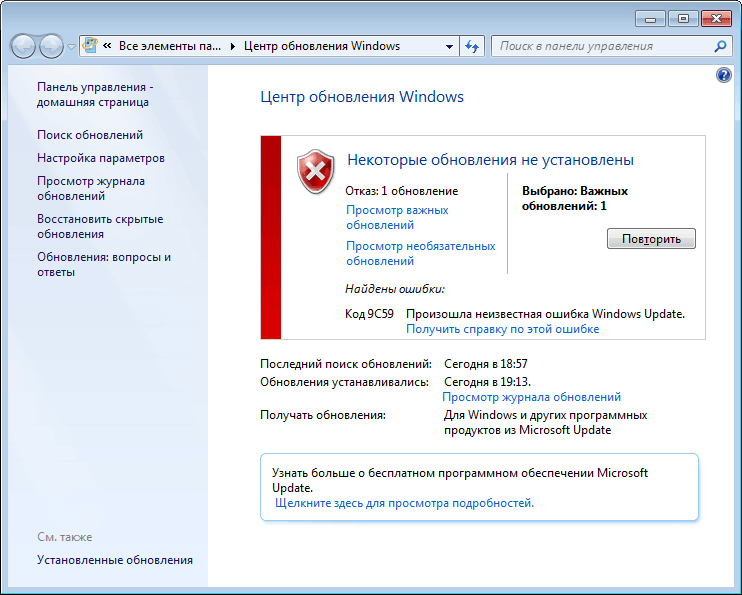
При это все остальные обновления устанавливались без проблем. Я перепробовал все что рекомендуют в сети, пробовал скачивать и устанавливать Internet Explorer вручную в обход системы обновлений, пробовал установить Internet Explorer 10, но итогом в любом случае была ошибка с кодом 09с59, или вот такое окошко:
Если Вы столкнулись с аналогичной проблемой, когда центр обновлений работает в нормальном режиме и не устанавливается только Internet Explorer то скорей всего ошибку 09с59 вызывает одна из двух возможных причин:
А может быть у Вас и то и другое сразу. Для начала я рекомендую установить все необходимые обновления, несмотря на то что у меня включена автоматическая установка обновлений, ни одно из списка установлено не было:
После установки обновлений, пробуем поставить Internet Explorer 11 ну или 10, если по прежнему не получается, то проверьте наличие своего ноутбука и графического адаптера в этом списке, там же указана совместимая версия драйверов, которые работают с IE 10/11. К сожалению список давно не обновлялся, поэтому весьма вероятно совместимую версию драйверов придется подбирать методом «тыка». Мой ноутбук и соответственно видеоадаптер в списке присутствуют, но установке IE это не помешало, достаточно было установить все необходимые обновления из списка. Так же убедитесь что на системном диске достаточно свободного места, точно не скажу но лучше будет если свободно гигабайт 5 и больше, а не вот так как у меня:
Если это не помогает, то наиболее вероятной причиной ошибки «код 09с59″ будут поврежденные системные файлы, для их выявления необходимо запустить командную строку от имени администратора и выполнить команду:
Если поврежденных системных файлов не обнаружено то рекомендую вернуться к пункту 2 и поискать совместимый драйвер для гибридной графики. Если обнаружены поврежденные системные файлы то их необходимо восстановить воспользуйтесь инструкцией — восстановление поврежденных системных файлов Windows
Возможно это не связано, но после установки исправлений и установки Internet Explorer у меня внезапно стало нормально запускаться приложение ManicTime, до этого его запуска завершался вот такой ошибкой:
Источник
ИСПРАВЛЕНИЕ Код ошибки 9C59: установка Internet Explorer не удалась (IE10, IE11)
Код ошибки 9C59 может появиться при попытке установить Internet Explorer 11 (или IE10) через Центр обновления Windows. При возникновении этой проблемы происходит сбой Центра обновления Windows со следующим сообщением об ошибке: «Некоторые обновления не были установлены — обнаружены ошибки: Код 9C59 — Центр обновления Windows обнаружил неизвестную ошибку».
Код ошибки 9C59 при установке Internet Explorer может возникнуть по нескольким причинам, например: из-за повреждения папки Центра обновления Windows (SoftwareDistribution), повреждения элементов Центра обновления Windows, отсутствия важных обновлений, необходимых для установки Internet Explorer, и т. д.
В этом руководстве по устранению неполадок содержатся подробные инструкции по разрешению кода 9C59, полученного в Центре обновления Windows.
Как исправить ошибку 9C59 — установка Internet Explorer не удалась.
Решение 1. Установите все дополнительные обновления Windows обновить необходимые драйверы устройств
Шаг 1. Установите все важные и дополнительные обновления, кроме Internet Explorer 11.
1. Нажмите Windows + р ключи для загрузки Бег чат.
2. Введите следующую команду, чтобы открыть Центр обновления Windows, и нажмите Enter.
3. Нажмите Проверьте наличие обновлений.
4. Выбрать Важные обновления ссылка.
5. Первый Uncheck а также Перепроверьте название флажок, чтобы выбрать все важные обновления.
5. затем Uncheck обновление Microsoft Internet Explorer 11.
6. щелчок Необязательный слева
7. Uncheck а также Перепроверьте название флажок для выбора все опционально Обновления и нажмите ОК.
8. Наконец, выберите Установить обновления.
—– Будьте терпеливы, пока Windows устанавливает обновления —–
9. После установки обновлений Windows выполняйте ту же процедуру, пока не установите все доступные обновления, КРОМЕ IE11.
Шаг 2. Обновите необходимые драйверы устройства.
1. Загрузите и установите с сайта производителя последние версии драйверов для следующих устройств:
Шаг 3. Установите Internet Explorer 11
1. После выполнения вышеуказанных действий попробуйте установить Internet Explorer снова. Если вы все еще сталкиваетесь с проблемами, попробуйте решение 2 ниже.
Решение 2. Удалите папку SoftwareDistribution (папка хранилища обновлений Windows)
Папка SoftwareDistribution — это каталог, в котором Windows хранит загруженные обновления. Если эта папка повреждена, то вы будете сталкиваться с проблемами во время Центра обновления Windows. Итак, еще одно решение для обхода ошибки 9C59 во время Центра обновления Windows — удалить (или переименовать) эту папку * и перезагрузить компьютер. Чтобы удалить папку SoftwareDistribution:
* Заметка: После перезапуска в следующий раз, когда Центр обновления Windows проверит наличие доступных обновлений, автоматически будет создана новая пустая папка SoftwareDistribution для хранения обновлений.
1. Одновременно нажмите Ключ Windows + р открыть окно запуска команды.
2. В командной строке запуска введите: services.msc и нажмите Войти.
3. Искать Служба обновления Windows, затем щелкните правой кнопкой мыши и выберите Стоп.
3. Перейдите к «C: Windows«папка.
4. Удалить (или переименовать, например, в «SoftwareDistributionOLD»)SoftwareDistributionпапка.
5. Перезагрузите компьютер и попробуйте установить Internet Explorer.
Решение 3. Используйте автономный установщик Internet Explorer 11.
Шаг 1. Удаление предыдущей версии Internet Explorer из панели управления.
Перейдите к Windows Панель управления открыто программы Возможности> Просмотр установленных обновлений и удалите любую предыдущую версию Internet Explorer.
1. Нажмите «Windows» 
2. Тип «appwiz.cpl» и нажмите Войти.
3. В «Программы и характеристики«Окно, нажмите на»Просмотр установленных обновлений«на левой панели.
4. Из списка установленных программ найдите Internet Explorer и нажмите «Удалить».
5. Когда удаление завершено, перезагрузите компьютер чтобы изменения вступили в силу и вернуться к Internet Explorer 9.
Дополнительная помощь:
Шаг 2. Загрузите автономный установщик Internet Explorer.
Для установки IE11 используйте пакет автономной установки Internet Explorer 11.
1. Перейдите на сайт загрузки Microsoft IE и загрузите автономный установщик Internet Explorer 11 в соответствии с языком вашей системы и версией Windows 7:
2. После завершения загрузки дважды щелкните загруженный файл (например, «IE11-Windows6.1-x64-en-us.exe»), чтобы установить IE11.
3. После завершения установки перезагрузите компьютер.
Решение 4. Исправьте ошибку Windows Corruption, используя средство готовности обновления системы (DISM)
1. Загрузите и сохраните на рабочем столе средство готовности обновления системы в соответствии с версией Windows.
2. Дважды щелкните, чтобы установить загруженный файл (например, Windows6.1-KB947821-v34-x86.msu).
3. После завершения установки перезагрузите компьютер и попробуйте снова установить Internet Explorer.
Другие решения, которые можно попробовать, если вышеуказанные решения не работают:
1. Сброс компонентов обновлений Windows, запустив Почини это инструмент по этой ссылке.
2. Убедитесь, что вы установили следующие обязательные обновления для Internet Explorer:
3. Освободите место на диске, запустив Очистку диска.
3. Измените DPI на настройки по умолчанию.
1. Щелкните правой кнопкой мыши пустое место на рабочем столе и выберите «Персонализация».
2. Нажмите дисплей слева
3. Выберите Меньше — 100% (по умолчанию)
Источник
IE11 ошибка 9с59
Internet explorer не обновляется в windows 7 ошибка 9с59
Всем доброго,с праздником Вас,люди помогите вспомнить,что нужно сделать что бы поставить.
Ошибка запуска скрипта VBScript в IE11
Столкнулся с проблемой, при запуске программы через браузер (IE11, GH) не работает скрипт. Например.
Flexbox в IE11
Начал изучать flexbox, но наткнулся на проблему с IE, он почему-то выстраивает блоки в столбец, а.
Изображение в в IE11
Добрый день. https://nishij0u.github.io/1N54N3/ Почему в IE11 некорректно отображается ссылка.
Вложения
 |
Архив WinRAR.rar (3.8 Кб, 2 просмотров) |
Решение
Похоже, что пара компонентов восьмого IE «застряла» в заменённом состоянии при том, что «заменителей» (компонентов 11-го) нету.
Если есть желание, то можно попробовать пофиксить.
Это раскукоженный IE 11 в архиве, попробуем насильно подсадить. Распакуйте в диск C:, чтобы вышло
C:Noname-chan_IE_FIX
Потом скопируйте целиком в cmd запущенную с правами админа.
Если будете делать, то рекомендую предварительно сделать бекап системы.
Вложения
 |
Архив WinRAR.rar (130.5 Кб, 2 просмотров) |
Вложения
 |
Архив WinRAR.rar (2.4 Кб, 1 просмотров) |
Скачать и запустить.
Всё «много», что там написано нужно для интеграции в образ.
Добавлено через 1 минуту
С другой стороны если всё работает, то можно ничего и не трогать
Помощь в написании контрольных, курсовых и дипломных работ здесь.
Восстановление IE11
Попытался переделать внешний вид семерки под XP(больше нравится). Поставил вот это.

scrollTop возвращает 0 в ie11, независимо от положения видимой области. Нашёл такой код. но от.

Здравствуйте! Подскажите пожалуйста, возможно ли PDF отобразить в предварительном просмотре IE11?
Источник
Как устранить ошибку Центра обновления Windows 9C59
Обновление: Перестаньте получать сообщения об ошибках и замедляйте работу своей системы с помощью нашего инструмента оптимизации. Получите это сейчас на эту ссылку
Некоторые пользователи Windows недавно сталкивались с кодом ошибки 9C59 при попытке установить определенное обновление или при попытке обновить Internet Explorer.
Если вы пользователь Windows, вы уже очень хорошо знаете, насколько важны обновления Windows. Они исправляют системные ошибки, исправляют ошибки, ускоряют многие системные процессы и, как правило, являются отличным способом оптимизации вашего ПК. В большинстве случаев обновления Windows устанавливаются автоматически без ошибок.
Если вы тоже сталкивались с этим кодом ошибки в последнее время, вы попали в нужное место. В сегодняшней статье вы узнаете, как исправить ошибку обновления Internet Explorer 9c59.
В чем причина ошибки Центра обновления Windows 9C59?
После тщательного изучения этой проблемы было обнаружено, что этот код ошибки может быть вызван несколькими разными причинами. Вот список возможных виновников, которые могут нести ответственность за возникновение этого кода ошибки:
Ограничение обновления: Многие пользователи Windows 7 не могут установить Internet Explorer 11 из-за очевидного ограничения, которое, по всей видимости, косвенно вызвано Центром обновления Windows. В этом случае вы можете решить проблему, используя автономный установщик для установки проблемного браузера в Windows 7.
Поврежденный системный файл: В некоторых случаях эта ошибка может быть прямым результатом повреждения базового системного файла, что влияет на способность операционной системы устанавливать новые обновления. В этом случае обновите каждый компонент Windows с помощью такой операции, как «Чистая установка» или «Восстановительная установка».
Сторонний конфликт, вызванный Kaspersky: Из всех сторонних антивирусов, у которых были проблемы с IE 11, Kasperksy является наиболее частым виновником. Если вы столкнетесь с этой проблемой при использовании Kaspersky в качестве пакета безопасности по умолчанию, вы можете решить эту проблему, удалив Kaspersky и удалив все остатки предыдущих попыток установки IE 11 перед чистой переустановкой браузера.
Теперь, когда вы знаете всех потенциальных виновников, которые могут нести ответственность за код ошибки 9c59, вот список методов, которые другие затронутые пользователи успешно использовали для решения проблемы.
Как исправить ошибку Центра обновления Windows 9C59
Установите все дополнительные обновления Windows и обновите необходимое устройство драйверы
Загрузите и установите последние версии драйверов для следующих устройств с веб-сайта производителя:
После выполнения описанных выше действий попробуйте снова установить Internet Explorer.
Удалите папку SoftwareDistribution (папку, в которой хранятся обновления Windows)
Наконечник: После перезапуска, когда Центр обновления Windows в следующий раз проверит наличие доступных обновлений, он автоматически создаст новую пустую папку SoftwareDistribution для хранения обновлений.
Источник
| Номер ошибки: | Ошибка 9C59 | |
| Название ошибки: | Internet Explorer Error Code 9C59 Solution | |
| Описание ошибки: | Ошибка 9C59: Возникла ошибка в приложении Internet Explorer. Приложение будет закрыто. Приносим извинения за неудобства. | |
| Разработчик: | Microsoft Corporation | |
| Программное обеспечение: | Internet Explorer | |
| Относится к: | Windows XP, Vista, 7, 8, 10, 11 |
Фон «Internet Explorer Error Code 9C59 Solution»
Эксперты обычно называют «Internet Explorer Error Code 9C59 Solution» «ошибкой времени выполнения». Разработчики программного обеспечения пытаются обеспечить, чтобы программное обеспечение было свободным от этих сбоев, пока оно не будет публично выпущено. К сожалению, многие ошибки могут быть пропущены, что приводит к проблемам, таким как те, с ошибкой 9C59.
Ошибка 9C59, рассматриваемая как «Internet Explorer Error Code 9C59 Solution», может возникнуть пользователями Internet Explorer в результате нормального использования программы. В случае обнаруженной ошибки 9C59 клиенты могут сообщить о наличии проблемы Microsoft Corporation по электронной почте или сообщать об ошибках. Microsoft Corporation вернется к коду и исправит его, а затем сделает обновление доступным для загрузки. Поэтому, когда вы сталкиваетесь с запросом на обновление Internet Explorer, это обычно связано с тем, что это решение для исправления ошибки 9C59 и других ошибок.
Почему возникает ошибка времени выполнения 9C59?
Наиболее распространенные вхождения «Internet Explorer Error Code 9C59 Solution» проблемы при загрузке Internet Explorer. Мы можем определить, что ошибки во время выполнения ошибки 9C59 происходят из:
Ошибка 9C59 Crash — она называется «Ошибка 9C59», когда программа неожиданно завершает работу во время работы (во время выполнения). Эти ошибки обычно возникают, когда входы Internet Explorer не могут быть правильно обработаны, или они смущены тем, что должно быть выведено.
Утечка памяти «Internet Explorer Error Code 9C59 Solution» — когда происходит утечка памяти Internet Explorer, это приведет к вялой работе операционной системы из-за нехватки системных ресурсов. Потенциальные триггеры могут быть бесконечным циклом, что приводит к тому, что работа программы запускается снова и снова.
Error 9C59 Logic Error — Ошибка программной логики возникает, когда, несмотря на точный ввод от пользователя, производится неверный вывод. Это связано с ошибками в исходном коде Microsoft Corporation, обрабатывающих ввод неправильно.
Такие проблемы Internet Explorer Error Code 9C59 Solution обычно вызваны повреждением файла, связанного с Internet Explorer, или, в некоторых случаях, его случайным или намеренным удалением. Для устранения неполадок, связанных с файлом Microsoft Corporation, большинство профессионалов ПК заменят файл на соответствующую версию. Кроме того, регулярная очистка и оптимизация реестра Windows предотвратит создание неправильных ссылок на пути к файлам Microsoft Corporation, поэтому мы настоятельно рекомендуем регулярно выполнять сканирование реестра.
Типичные ошибки Internet Explorer Error Code 9C59 Solution
Общие проблемы Internet Explorer Error Code 9C59 Solution, возникающие с Internet Explorer:
- «Ошибка программы Internet Explorer Error Code 9C59 Solution. «
- «Недопустимая программа Win32: Internet Explorer Error Code 9C59 Solution»
- «Извините, Internet Explorer Error Code 9C59 Solution столкнулся с проблемой. «
- «Internet Explorer Error Code 9C59 Solution не может быть найден. «
- «Internet Explorer Error Code 9C59 Solution не найден.»
- «Ошибка запуска в приложении: Internet Explorer Error Code 9C59 Solution. «
- «Internet Explorer Error Code 9C59 Solution не работает. «
- «Internet Explorer Error Code 9C59 Solution выйти. «
- «Неверный путь к приложению: Internet Explorer Error Code 9C59 Solution.»
Проблемы Internet Explorer Error Code 9C59 Solution с участием Internet Explorers возникают во время установки, при запуске или завершении работы программного обеспечения, связанного с Internet Explorer Error Code 9C59 Solution, или во время процесса установки Windows. Отслеживание того, когда и где возникает ошибка Internet Explorer Error Code 9C59 Solution, является важной информацией при устранении проблемы.
Создатели Internet Explorer Error Code 9C59 Solution Трудности
Заражение вредоносными программами, недопустимые записи реестра Internet Explorer или отсутствующие или поврежденные файлы Internet Explorer Error Code 9C59 Solution могут создать эти ошибки Internet Explorer Error Code 9C59 Solution.
Точнее, ошибки Internet Explorer Error Code 9C59 Solution, созданные из:
- Недопустимый Internet Explorer Error Code 9C59 Solution или поврежденный раздел реестра.
- Файл Internet Explorer Error Code 9C59 Solution поврежден от вирусной инфекции.
- Internet Explorer Error Code 9C59 Solution злонамеренно удален (или ошибочно) другим изгоем или действительной программой.
- Другое программное приложение, конфликтующее с Internet Explorer Error Code 9C59 Solution.
- Internet Explorer (Internet Explorer Error Code 9C59 Solution) поврежден во время загрузки или установки.
Продукт Solvusoft
Загрузка
WinThruster 2022 — Проверьте свой компьютер на наличие ошибок.
Совместима с Windows 2000, XP, Vista, 7, 8, 10 и 11
Установить необязательные продукты — WinThruster (Solvusoft) | Лицензия | Политика защиты личных сведений | Условия | Удаление
- Remove From My Forums
-
Вопрос
-
Не устанавливается обновление IE11 на Windows 7. В данный момент стоит IE8.
Лог IE11_main.log
00:00.000: ====================================================================
00:00.281: Started: 2015/05/14 (Y/M/D) 15:52:31.308 (local)
00:00.343: Time Format in this log: MM:ss.mmm (minutes:seconds.milliseconds)
00:00.437: Command line: «C:WindowsSoftwareDistributionDownloadInstallIE11-Windows6.1-x86-en-us.exe» /WSUS
00:00.499: INFO: Setup installer for Internet Explorer: 11.0.9600.16428
00:00.577: INFO: Previous version of Internet Explorer: 8.0.7601.18595
00:01.045: INFO: Checking if iexplore.exe’s current version is between 11.0.9600.0…
00:01.123: INFO: …and 11.1.0.0…
00:01.232: INFO: Maximum version on which to run IEAK branding is: 11.1.0.0…
00:01.295: INFO: iexplore.exe version check success. Install can proceed.
00:01.357: INFO: Operating System: Windows Workstation: 6.1.7601 (Service Pack 1)
00:01.404: INFO: Trying to extract ID: SetupDownloadList.txt (0) as «SetupDownloadList.txt»
00:01.482: INFO: Trying to extract ID: HardwareBlockingList.xml (0) as «HardwareBlockingList.xml»
00:01.591: INFO: Trying to extract ID: 6006 (0) as «IE11-neutral.Extracted.cab»
00:02.106: ERROR: Failed to extract a language pack for a non-english OS.00:02.278: INFO: This is an English only package, so installation will continue on this non-English OS.
00:02.325: INFO: Trying to extract ID: 5501 (1033) as «Spelling_en.msu»
00:02.371: INFO: Extracted Spelling dictionary for en to C:WindowsTEMPIE1F871.tmpSpelling_en.msu.
00:02.496: INFO: Trying to extract ID: 5502 (1033) as «Hyphenation_en.msu»
00:02.543: INFO: Extracted Hyphenation dictionary for en to C:WindowsTEMPIE1F871.tmpHyphenation_en.msu.
00:02.605: INFO: Trying to extract ID: 6128 (1049) as «IE11-support.cab»
00:02.668: ERROR: === FindResource (6128,»IE11-support.cab») failed with 0x71700:02.746: INFO: Trying to extract ID: 6128 (1033) as «IE11-support.cab»
00:04.477: INFO: Launched program to check hardware: «C:WindowsTEMPIE1F871.tmpIE11-SUPPORTIEXPLORE.EXE» /CheckHardware «C:WindowsTEMPIE1F871.tmpHardwareBlockingList.xml»
00:06.178: INFO: Graphics Device Information: Intel(R) HD Graphics Family
00:06.271: INFO: Hardware support check succeeded. Installation will continue.
00:06.318: INFO: Windows 7 operating system detected.
00:06.365: INFO: Service pack major: 1
00:06.412: INFO: Service pack minor: 0
00:06.474: INFO: Service pack name: Service Pack 1
00:06.521: INFO: Version Check for (KB2834140) of C:WindowsSystem32d3d11.dll: 6.2.9200.16570 >= 6.2.9200.16570 (True)
00:06.568: INFO: Version Check for (KB2670838) of C:WindowsSystem32api-ms-win-downlevel-user32-l1-1-0.dll: 6.2.9200.16492 >= 6.2.9200.16426 (True)
00:06.630: INFO: Version Check for (KB2639308) of C:WindowsSystem32Ntoskrnl.exe: 6.1.7601.18247 >= 6.1.7601.17727 (True)
00:06.677: INFO: Version Check for (KB2533623) of C:WindowsSystem32api-ms-win-security-base-l1-1-0.dll: 6.1.7601.18229 >= 6.1.7601.17617 (True)
00:06.724: INFO: Version Check for (KB2731771) of C:WindowsSystem32conhost.exe: 6.1.7601.18229 >= 6.1.7601.17888 (True)
00:06.786: INFO: Checking for correct version of C:WindowsFontssegoeui.ttf.
00:06.833: INFO: Version Check for (KB2786081) of C:WindowsSystem32taskhost.exe: 6.1.7601.18010 >= 6.1.7601.18010 (True)
00:06.973: INFO: Version Check for (KB2888049) of C:WindowsSystem32driverstcpip.sys: 6.1.7601.18438 >= 6.1.7601.18254 (True)
00:07.098: INFO: Version Check for (KB2882822) of C:WindowsSystem32tdh.dll: 6.1.7601.18247 >= 6.1.7601.18247 (True)
00:07.597: INFO: KB2729094 could not be download is not installed.
00:08.455: INFO: Setup exit code: 0x00009C47 (40007) — Required updates failed to download.
00:08.658: INFO: Scheduling upload to IE SQM server: http://sqm.microsoft.com/sqm/ie/sqmserver.dll
00:08.970: ERROR: SQM Upload failed while uploading «C:UsersАдминистраторAppDataLocalMicrosoftWindowsTemporary Internet FilesSQMiesqmdata_setup0.sqm» with error: 2147500037
00:09.033: ERROR: SQM Upload failed while uploading «C:UsersАдминистраторAppDataLocalMicrosoftWindowsTemporary Internet FilesSQMiesqmdata_setup1.sqm» with error: 2147500037
00:09.079: ERROR: SQM Upload failed while uploading «C:UsersАдминистраторAppDataLocalMicrosoftWindowsTemporary Internet FilesSQMiesqmdata_setup2.sqm» with error: 2147500037
00:09.095: ERROR: SQM Upload failed while uploading «C:UsersАдминистраторAppDataLocalMicrosoftWindowsTemporary Internet FilesSQMiesqmdata_setup3.sqm» with error: 2147500037
00:09.126: ERROR: SQM Upload failed while uploading «C:UsersАдминистраторAppDataLocalMicrosoftWindowsTemporary Internet FilesSQMiesqmdata_setup4.sqm» with error: 2147500037
00:09.142: ERROR: SQM Upload failed while uploading «C:UsersАдминистраторAppDataLocalMicrosoftWindowsTemporary Internet FilesSQMiesqmdata_setup5.sqm» with error: 2147500037
00:09.173: ERROR: SQM Upload failed while uploading «C:UsersАдминистраторAppDataLocalMicrosoftWindowsTemporary Internet FilesSQMiesqmdata_setup6.sqm» with error: 2147500037
00:09.189: ERROR: SQM Upload failed while uploading «C:UsersАдминистраторAppDataLocalMicrosoftWindowsTemporary Internet FilesSQMiesqmdata_setup7.sqm» with error: 2147500037
00:09.204: ERROR: SQM Upload failed while uploading «C:UsersАдминистраторAppDataLocalMicrosoftWindowsTemporary Internet FilesSQMiesqmdata_setup8.sqm» with error: 2147500037
00:09.267: ERROR: SQM Upload failed while uploading «C:UsersАдминистраторAppDataLocalMicrosoftWindowsTemporary Internet FilesSQMiesqmdata_setup9.sqm» with error: 2147500037
00:09.313: INFO: Cleaning up temporary files in: C:WindowsTEMPIE1F871.tmp
00:09.391: INFO: Unable to remove directory C:WindowsTEMPIE1F871.tmp, marking for deletion on reboot.
00:09.516: INFO: Released Internet Explorer Installer Mutex
00:00.000: ====================================================================
00:00.202: Started: 2015/05/14 (Y/M/D) 15:54:40.912 (local)
00:00.234: Time Format in this log: MM:ss.mmm (minutes:seconds.milliseconds)
00:00.296: Command line: «C:WindowsSoftwareDistributionDownloadInstallIE11-Windows6.1-x86-en-us.exe» /WSUS
00:00.390: INFO: Setup installer for Internet Explorer: 11.0.9600.16428
00:00.468: INFO: Previous version of Internet Explorer: 8.0.7601.18595
00:00.530: INFO: Checking if iexplore.exe’s current version is between 11.0.9600.0…
00:00.546: INFO: …and 11.1.0.0…
00:00.608: INFO: Maximum version on which to run IEAK branding is: 11.1.0.0…
00:00.655: INFO: iexplore.exe version check success. Install can proceed.
00:00.686: INFO: Operating System: Windows Workstation: 6.1.7601 (Service Pack 1)
00:00.748: INFO: Trying to extract ID: SetupDownloadList.txt (0) as «SetupDownloadList.txt»
00:00.764: INFO: Trying to extract ID: HardwareBlockingList.xml (0) as «HardwareBlockingList.xml»
00:00.795: INFO: Trying to extract ID: 6006 (0) as «IE11-neutral.Extracted.cab»
00:01.450: ERROR: Failed to extract a language pack for a non-english OS.00:01.606: INFO: This is an English only package, so installation will continue on this non-English OS.
00:01.669: INFO: Trying to extract ID: 5501 (1033) as «Spelling_en.msu»
00:01.747: INFO: Extracted Spelling dictionary for en to C:WindowsTEMPIE1F298.tmpSpelling_en.msu.
00:01.825: INFO: Trying to extract ID: 5502 (1033) as «Hyphenation_en.msu»
00:02.106: INFO: Extracted Hyphenation dictionary for en to C:WindowsTEMPIE1F298.tmpHyphenation_en.msu.
00:02.230: INFO: Trying to extract ID: 6128 (1049) as «IE11-support.cab»
00:02.277: ERROR: === FindResource (6128,»IE11-support.cab») failed with 0x71700:02.340: INFO: Trying to extract ID: 6128 (1033) as «IE11-support.cab»
00:03.307: INFO: Launched program to check hardware: «C:WindowsTEMPIE1F298.tmpIE11-SUPPORTIEXPLORE.EXE» /CheckHardware «C:WindowsTEMPIE1F298.tmpHardwareBlockingList.xml»
00:04.071: INFO: Hardware support check succeeded. Installation will continue.
00:04.258: INFO: Windows 7 operating system detected.
00:04.368: INFO: Service pack major: 1
00:04.539: INFO: Service pack minor: 0
00:04.820: INFO: Service pack name: Service Pack 1
00:05.054: INFO: Version Check for (KB2834140) of C:WindowsSystem32d3d11.dll: 6.2.9200.16570 >= 6.2.9200.16570 (True)
00:05.179: INFO: Version Check for (KB2670838) of C:WindowsSystem32api-ms-win-downlevel-user32-l1-1-0.dll: 6.2.9200.16492 >= 6.2.9200.16426 (True)
00:05.272: INFO: Version Check for (KB2639308) of C:WindowsSystem32Ntoskrnl.exe: 6.1.7601.18247 >= 6.1.7601.17727 (True)
00:05.397: INFO: Version Check for (KB2533623) of C:WindowsSystem32api-ms-win-security-base-l1-1-0.dll: 6.1.7601.18229 >= 6.1.7601.17617 (True)
00:05.460: INFO: Version Check for (KB2731771) of C:WindowsSystem32conhost.exe: 6.1.7601.18229 >= 6.1.7601.17888 (True)
00:05.600: INFO: Checking for correct version of C:WindowsFontssegoeui.ttf.
00:05.740: INFO: Version Check for (KB2786081) of C:WindowsSystem32taskhost.exe: 6.1.7601.18010 >= 6.1.7601.18010 (True)
00:05.834: INFO: Version Check for (KB2888049) of C:WindowsSystem32driverstcpip.sys: 6.1.7601.18438 >= 6.1.7601.18254 (True)
00:05.912: INFO: Version Check for (KB2882822) of C:WindowsSystem32tdh.dll: 6.1.7601.18247 >= 6.1.7601.18247 (True)
00:06.614: INFO: KB2729094 could not be download is not installed.
00:06.864: ERROR: Couldn’t create setup troubleshooting shortcut on the desktop. HRESULT: 0x80070002,
00:06.988: INFO: Setup exit code: 0x00009C47 (40007) — Required updates failed to download.
00:07.066: INFO: Scheduling upload to IE SQM server: http://sqm.microsoft.com/sqm/ie/sqmserver.dll
00:12.246: ERROR: SQM Upload failed while uploading «C:Windowssystem32configsystemprofileAppDataLocalMicrosoftWindowsTemporary Internet FilesSQMiesqmdata_setup0.sqm» with error: 2147500036
00:12.339: INFO: Cleaning up temporary files in: C:WindowsTEMPIE1F298.tmp
00:12.542: INFO: Unable to remove directory C:WindowsTEMPIE1F298.tmp, marking for deletion on reboot.
00:12.636: INFO: Released Internet Explorer Installer Mutex
Ответы
-
Здравствуйте,
А у Вас установлены Обязательные
обновления для Internet Explorer 11?При установке Internet Explorer 11 для Windows 7, программа установки пытается автоматически установить
некоторые необходимые компоненты. Если происходит сбой этой части установки, Internet Explorer прекращает процесс установки.В этом случае необходимо установить необходимое программное обеспечение вручную перед установкой
Internet Explorer 11 для Windows 7.Чтобы сделать это, используйте ссылки в «Список
необходимых обновлений для Internet Explorer 11«раздел для получения обновления отдельных компонентов.
Мнения, высказанные здесь, являются отражением моих личных взглядов, а не позиции корпорации Microsoft. Вся информация предоставляется «как есть» без каких-либо гарантий.
-
Изменено
15 мая 2015 г. 7:25
-
Предложено в качестве ответа
piligrim2180
15 мая 2015 г. 22:00 -
Помечено в качестве ответа
Dmitriy VereshchakMicrosoft contingent staff
16 мая 2015 г. 5:51
-
Изменено
-
Хочу добавить, так как одна из ваших ошибок связана с Центром обновления:
https://support.microsoft.com/en-us/kb/910336/ru
Ошибка Центра обновления Windows «0x80070002» или «0x80070003»
Используйте средство устранения неполадок в этой статье для устранения ошибок Центра обновления Windows «0x80070002» или «0x80070003».
Эта проблема возникает когда в обновлении Центра обновления Windows некоторые файлы отсутствуют, несмотря на то, что обновление загружено и успешно извлечено.
…
Дополнительные действия вручную
Если средство устранения неполадок центра обновления Windows не может разрешить проблему,
выполните следующие действия для решения этой проблемы вручную.
Не ищи Бога, не в камне, не в храме — ищи Бога внутри себя. Ищущий, да обрящет.
-
Изменено
piligrim2180
15 мая 2015 г. 21:14 -
Помечено в качестве ответа
Dmitriy VereshchakMicrosoft contingent staff
16 мая 2015 г. 5:51
-
Изменено
При установке Internet Explorer 11 в операционных системах Windows 7 и Windows Server 2008 R2, можно столкнуться с отказом установки, которое обосновывается следующим сообщением:
Обычно такая ошибка появляется в том случае, когда программа установки Internet Explorer 11 не может самостоятельно скачать и установить нужные обновления с интернета. По этому, самым простым решением будет скачать и установить нужные обновления вручную. Согласно статье на сайте Microsoft, требуются следующие обновления:
Данные обновления можно установить все сразу, не перезагружаясь после каждого устанавливаемого обновления, после чего запустить установку самого Internet Explorer 11.